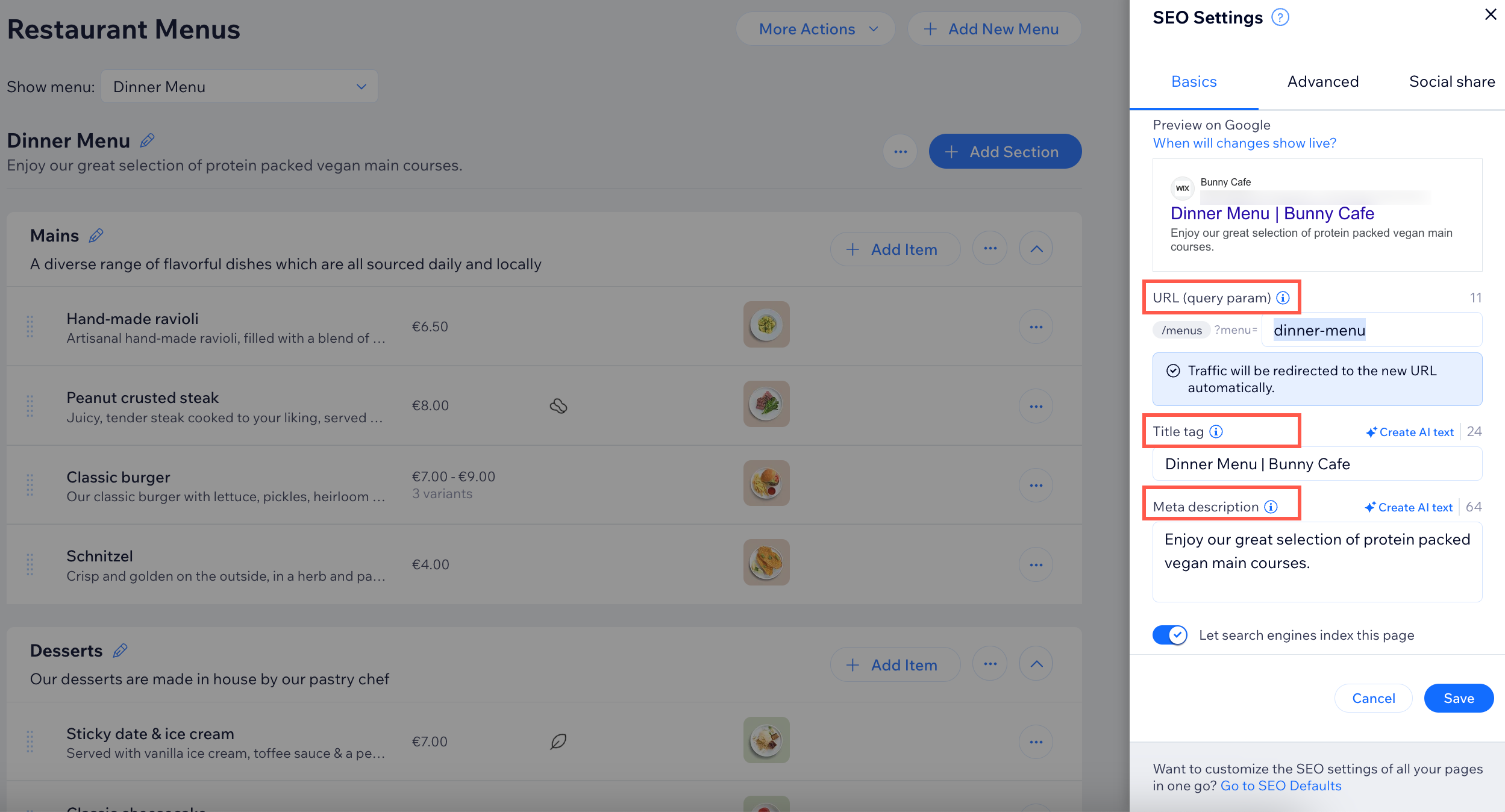Wix 레스토랑: (신규) Wix 메뉴에 대한 SEO 설정하기
4 분
페이지 메뉴
- 1 단계 | 모든 메뉴 페이지에 SEO 설정 사용자 지정하기
- 2 단계 | 메뉴 페이지 URL 슬러그 최적화하기
- (선택사항) 3 단계 | 특정 메뉴에 URL 쿼리 매개변수 추가하기
- (선택사항) 4 단계 | 특정 메뉴의 SEO 설정 재정의하기
검색 결과에서 음식점 순위가 더 높아질 수 있도록 사이트의 검색 엔진 최적화(SEO) 설정을 조정하세요. 모든 메뉴 페이지의 기본 설정을 사용자 지정한 후 각 메뉴 페이지의 URL 슬러그를 최적화하세요.
여러 메뉴가 있는 사이트가 있다면, 메뉴 페이지의 기본 SEO 설정을 재정의해 모든 메뉴를 개별적으로 조정할 수 있습니다.
기존 SEO 설정이 있나요?
1 단계 | 모든 메뉴 페이지에 SEO 설정 사용자 지정하기
음식점 메뉴와 관련된 모든 페이지를 하나씩 조정하는 대신 동일한 SEO 로직을 적용하세요. 이러한 체계적인 전략을 세우면, 시간을 절약하는 동시에 검색 결과와 SNS에서 페이지가 전문적으로 보이도록 할 수 있습니다.
모든 메뉴 페이지에 SEO 설정을 사용자 지정하려면:
- 사이트 대시보드의 SEO 설정으로 이동합니다.
- 음식점 메뉴를 클릭합니다.
- 음식점 메뉴 페이지에 대한 메타 태그 및 SEO 기본값을 사용자 지정합니다.
- 기본 및SNS 공유: 메뉴 페이지가 검색 결과나 SNS에서 공유될 때 어떻게 표시되는지 결정합니다.
- 구조화된 데이터 마크업: 검색 엔진에 페이지에 대한 자세한 정보를 제공합니다.
- 로봇 메타 태그: 음식점 메뉴 페이지를 크롤링한 후 표시하는 방법에 대해 검색 엔진에 지시하는 코드를 추가합니다.
- 추가 메타 태그: 검색 엔진 및 SNS에 음식점 메뉴 페이지를 추가로 설명하는 코드를 추가합니다.
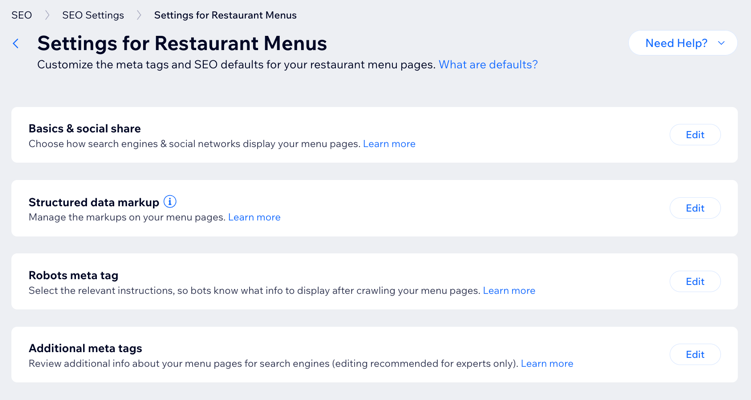
사이트의 나머지 부분 SEO를 업데이트하려면:
SEO에 맞게 사이트 콘텐츠를 최적화하는 방법에 대한 자세한 도움말을 확인하세요.
2 단계 | 메뉴 페이지 URL 슬러그 최적화하기
에디터에서 직접 메뉴 페이지 URL 슬러그를 업데이트하세요. 슬러그는 URL의 마지막 부분입니다(예: "www.example.com/slug"). 사이트 방문자와 검색 엔진이 페이지 콘텐츠를 이해할 수 있도록 페이지 또는 메뉴 제목을 기반으로 짧고 명확하게 유지합니다.
Wix 에디터
Studio 에디터
- 에디터로 이동합니다.
- 에디터 왼쪽에서 페이지 및 메뉴
 아이콘을 클릭합니다.
아이콘을 클릭합니다. - 해당 메뉴 페이지 옆 추가 작업
 아이콘을 클릭합니다.
아이콘을 클릭합니다. - SEO 기본을 클릭합니다.
- 텍스트 상자에서 메뉴 페이지 URL 슬러그를 업데이트합니다.
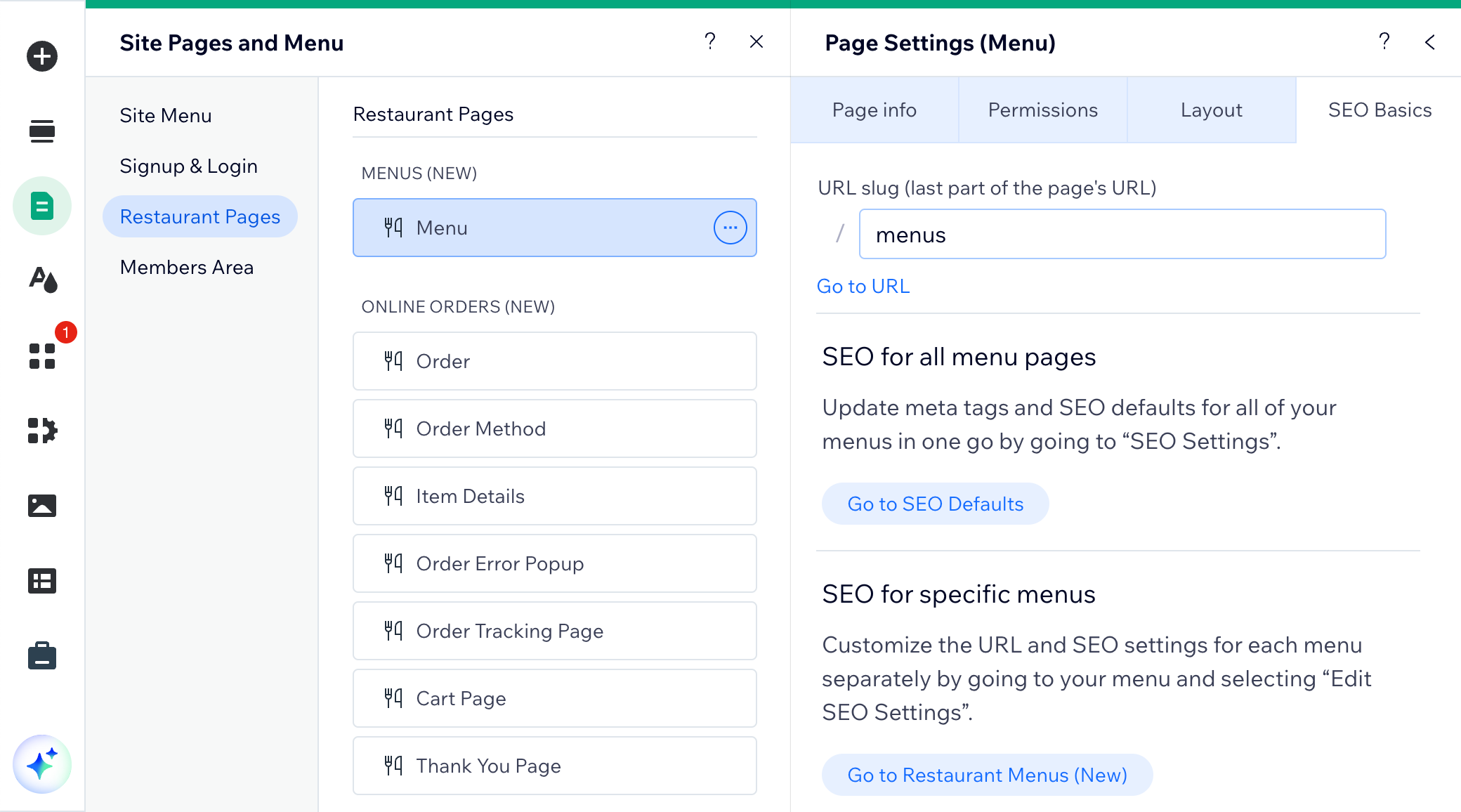
(선택사항) 3 단계 | 특정 메뉴에 URL 쿼리 매개변수 추가하기
메뉴가 하나뿐이라면:
쿼리 매개변수가 메뉴 페이지의 URL에 표시되지 않으므로 이 단계를 건너뛸 수 있습니다.
동일한 페이지에 여러 메뉴를 표시하는 경우, 페이지 URL 끝에 쿼리 매개변수를 추가해 각 메뉴에 대한 다이렉트 링크를 설정할 수 있습니다(예: www.example.com/slug?menu=dinner-menu).
메뉴에 URL 쿼리 매개변수를 추가하려면:
- 사이트 대시보드의 음식점 메뉴(신규)로+이동" target="_blank")로 이동합니다.
- 메뉴 표시 옆 드롭다운에서 해당 메뉴를 선택합니다.
- 오른쪽의 추가 작업
 아이콘을 클릭합니다.
아이콘을 클릭합니다. - SEO 설정 편집을 클릭합니다.
- URL(쿼리 매개변수) 아래에 원하는 쿼리 매개변수를 입력합니다.
- 저장을 클릭합니다.
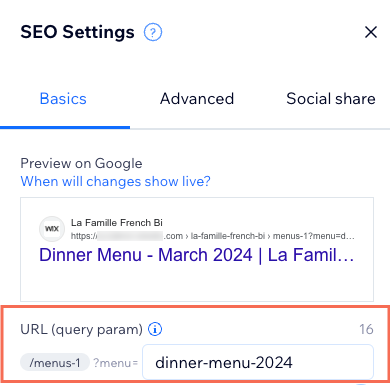
도움말:
다른 사이트 페이지에 메뉴를 표시하는 방법에 대한 자세한 도움말을 확인하세요.
(선택사항) 4 단계 | 특정 메뉴의 SEO 설정 재정의하기
메뉴가 하나뿐이라면:
이 단계는 건너뛸 수 있습니다.
사이트에 여러 메뉴를 제공하는 경우(예: 아침, 점심, 저녁 메뉴) SEO 설정을 개별적으로 업데이트할 수 있습니다. 예를 들어, 스페셜 메뉴에 고유한 제목 태그를 추가할 수 있습니다. 이를 통해 1 단계에서 조정한 기본 설정을 유연하게 재정의할 수 있습니다.
특정 메뉴의 SEO 설정을 업데이트하려면:
- 사이트 대시보드의 음식점 메뉴(신규)로+이동" target="_blank")로 이동합니다.
- 메뉴 표시 옆 드롭다운에서 해당 메뉴를 선택합니다.
- 오른쪽의 추가 작업
 아이콘을 클릭합니다.
아이콘을 클릭합니다. - SEO 설정 편집을 클릭합니다.
- 수행할 작업을 선택합니다.
- 동일한 페이지에 여러 메뉴를 표시하는 경우 URL(쿼리 매개변수)을 추가합니다(자세한 내용은 위의 3 단계 참조).
- 제목 태그 및 메타 설명을 업데이트합니다.
- 고급 및 SNS 공유 설정을 확인합니다.
- 저장을 클릭합니다.